Google Yayıncı Konsolu: Nasıl erişilir? + Sorun Giderme Kılavuzu
Yayınlanan: 2023-08-18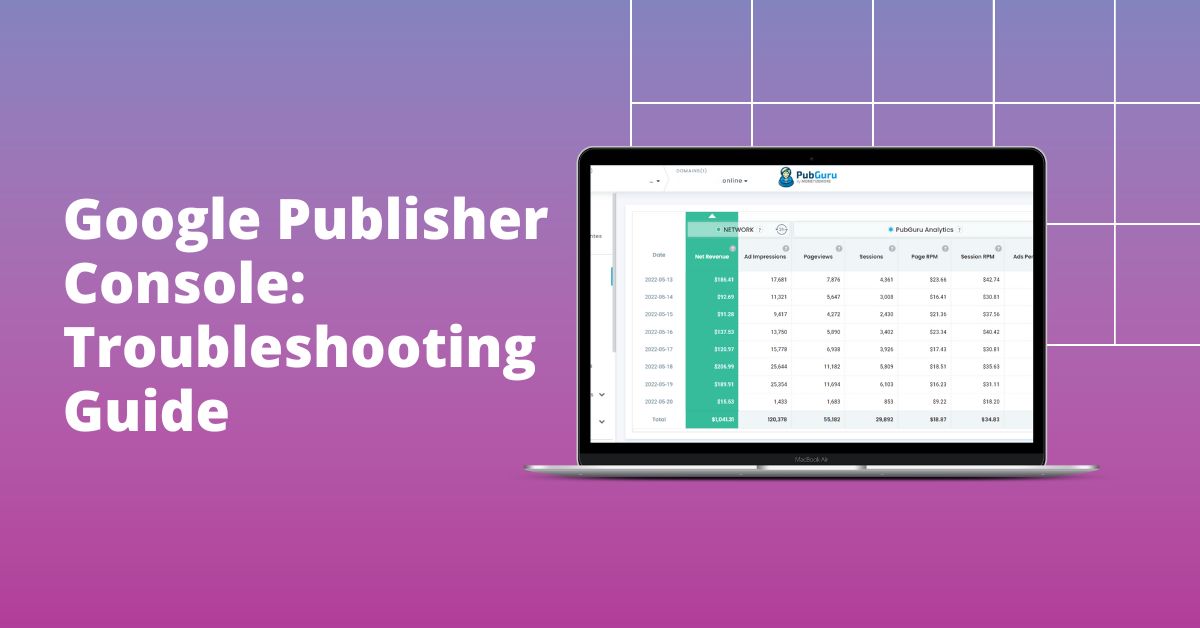
Google Yayıncı Konsolu, Google Ad Manager kullanan yayıncılar için özel olarak tasarlanmış entegre bir hata ayıklama ve teşhis aracıdır. Reklam davranışı, yayınlanma ve performans hakkında bilgi sağlamak üzere tasarlanmıştır.
Temel Unsurlar :
- Analizler : Performans ölçümleri dahil, reklam birimleri hakkında zengin bilgileri ortaya çıkarın.
- Hata Tespiti : Reklam sunumuyla ilgili sorunları veya tutarsızlıkları hızlı bir şekilde tespit edin.
- Optimizasyon : Gerçek zamanlı verilere dayalı olarak reklam performansını artırmaya yönelik öneriler.
Yayıncıları, reklam yayınlamayla ilgili zorlukları gidermek, optimizasyon fırsatlarını ortaya çıkarmak ve sonuçta gelir elde etmeyi artırmak için güçlü bir araç seti ile donatır. 2023'e girerken, Google Yayıncı Konsolu'nun, yayıncıların reklam yayınlamanın karmaşıklıklarıyla dolu karmaşık ağda gezinmelerini ve dijital varlıklarının tam potansiyelini yakalamalarını sağlamadaki rolünün farkına varmak çok önemli.
Google Yayıncı Konsoluna Nasıl Erişilir?
Konsola erişim sezgisel bir süreçtir. Bu adımları takip et:
- Web tarayıcınızı açın ve web sitenize gidin.
- Sitenizin URL'sine
?google_console=1ekleyin. - Sayfayı yeniden yüklemek için 'Enter' tuşuna basın.
- Web sayfanıza sağ tıklayın ve 'İncele'yi seçin veya 'Ctrl + Shift + I' (Mac'te 'Cmd + Option + I') tuşlarına basın.
- 'Konsol' sekmesine gidin.
Artık tarayıcınızın normal geliştirme konsolunun yanı sıra Google Yayıncı Konsolu'na da erişebileceksiniz.
Konsolun Temel İşlevleri ve Özellikleri
Reklam Alanı Ayrıntıları
Aşağıdakileri görüntülemek için reklam alanlarını tek tek inceleyin:
- Reklam boyutu ve türü.
- Teslimat teşhisi.
- Reklam öğesinin kaynak ve hedef URL'si.
Sayfa Talep Bilgileri
Kendinizi aşağıdakilerle tanıştırın:
- Son isteğin zamanı.
- Sayfadaki toplam reklam alanı.
- Ayrıntılı hata günlükleri ve uyarılar.
Teslimat Teşhisleri
Bu aşağıdakilere yardımcı olur:
- Reklamların yayınlanmamasının nedenlerini anlama.
- Satır öğeleriyle ilgili olası sorunları tanıma.
- Hedefleme ve yaratıcı sorunların değerlendirilmesi.
Gerçek Zamanlı Filtreleme
Aşağıdakileri kullanarak belirli bilgileri sıralayın ve bulun:
- Reklam birimi adı veya kodu.
- Sipariş, reklamveren veya satır öğesi adı.
- Hata veya uyarı mesajları.
Google Yayıncı Konsolu Nasıl Çalışır?
Google Yayıncı Konsolu, DoubleClick for Publishers'ın (DFP) modern halefi olan Google Ad Manager'ı kullanan yayıncılar için önemli bir araç olmaya devam ediyor. Bu konsol, yayıncıların reklam yayınlama sorunlarını gidermesine, para kazanma stratejilerini optimize etmesine ve sorunsuz bir kullanıcı deneyimi sağlamasına olanak tanır. Google Yayıncı Konsolu, reklam istekleri, reklam öğeleri ve bunların davranışları hakkında gerçek zamanlı analizler sunarak yayıncılara sorunları anında tespit edip çözme gücü verir ve gelişen dijital reklamcılık ortamında gelir potansiyellerini artırır.
Reklam Alanları Sekmesinde Önemli Bilgileri Hızlıca Bulma:
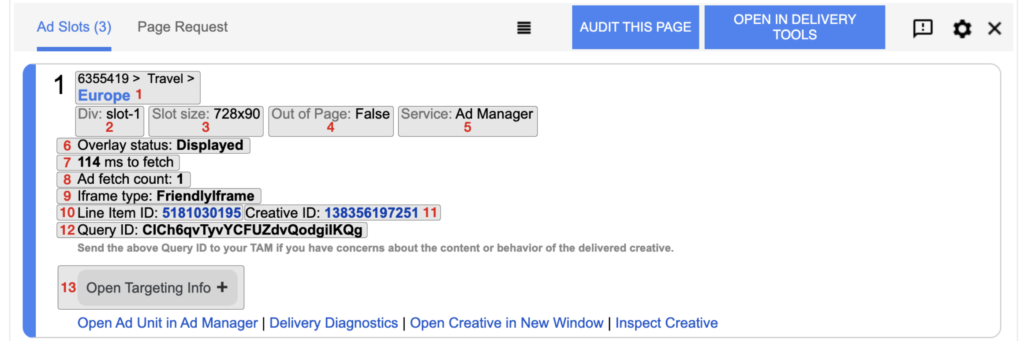
Etkili sorun giderme, ilgili bilgilere hızlı erişime dayanır ve Google Yayıncı Konsolu'ndaki Reklam Alanları sekmesi tam olarak bu amaç için tasarlanmıştır. Reklam Alanları sekmesindeki önemli bilgileri hızlı bir şekilde belirlemeye yönelik adımlar şunlardır:
- Google Yayıncı Konsolu'na erişin: URL'ye “?google_console” ifadesini ekleyerek veya uygun klavye kısayollarını kullanarak istediğiniz web sayfasında Google Yayıncı Konsolu'nu açın.
- Reklam Alanları Sekmesine gidin: Konsol arayüzüne girdikten sonra "Reklam Alanları" sekmesini bulun ve tıklayın. Bu sekme, reklam birimleri ve bunların performansıyla ilgili bir bilgi merkezi görevi görür.
- Reklam Alanı Ayrıntılarını İnceleyin: Reklam Alanları sekmesinde, her bir reklam alanıyla ilişkili temel verileri bulacaksınız:
- Reklam Birimi Kimliği: Google Ad Manager kurulumunuzda benzersiz tanımlayıcısını kullanarak reklam birimini tanımlayın.
- Reklam Türü ve Boyutu: Sunulan reklam öğesinin spesifik reklam türünü ve boyutlarını anlayın.
- Getirme ve Oluşturma Süresi: Reklamın yüklenmesi ve görüntülenmesi için geçen süre hakkında bilgi edinin.
- Hata Ayıklama Bağlantıları: Reklam yayınlama zorluklarını çözmek için ilgili hata ayıklama kaynaklarına ve bağlantılarına erişin.
- Hızlı Eylemleri Kullanın: Reklam Alanları sekmesi, daha hızlı sorun giderme için etkili hızlı eylem bağlantıları sunar:
- Reklam Birimini Google Ad Manager'da Açın: Daha ayrıntılı araştırma için Google Ad Manager'ın "Envanter" bölümündeki reklam birimine erişin.
- Yayınlama Teşhis Aracı: Reklam alanını sunan etkin satır öğesi ve diğer uygun satır öğeleri hakkındaki bilgileri görüntüleyen yeni bir pencere açın.
- Reklam Öğesini Yeni Bir Pencerede Aç: Ayrıntılı bir görsel değerlendirme için reklam öğesini ayrı bir pencerede görüntüleyin.
Yayıncılar, Reklam Alanları sekmesinde ustaca gezinerek ve onun içgörülerinden yararlanarak, reklam yayınlama zorluklarını anında teşhis edip çözebilir. Bu yaklaşım, sorunsuz kullanıcı deneyimlerini teşvik eder ve Google Ad Manager tarafından desteklenen mevcut dijital reklamcılık ortamında reklamlardan para kazanma stratejilerini optimize eder.
Google Yayıncı Konsolu ile Sorun Giderme
Potansiyel sorunların çözümünde proaktif olmak, etkili bir yayıncının ayırt edici özelliğidir. Google Yayıncı Konsolu bu çabaya yardımcı olacak güçlü araçlar sunar. Burada, birincil sorun giderme işlevlerinin her birini açıklayacağız.
Reklam Yayınlama Sorunları
Yayıncıların en yaygın endişelerinden biri reklamların yayınlanmamasıdır. Google Yayıncı Konsolu şunları sağlayarak bu konuya ışık tutar:
- Hedefleme Uyuşmazlıkları : Bazen, reklamın hedeflenen kitlesi ile sayfanın gerçek ziyaretçileri arasındaki tutarsızlık nedeniyle reklamlar yayınlanmaz. Konsol bu tür uyumsuzlukları tespit ederek yayıncıların hedefleme parametrelerini düzeltmesine ve yeniden hizalamasına olanak tanır.
- Süresi Dolmuş Kampanyalar : Reklam kampanyalarının belirli bir süresi vardır. Bir reklam görüntülenmiyorsa bunun nedeni, reklamın arkasındaki kampanyanın sona ermesi olabilir. Konsol, süresi dolmuş bu kampanyaları açığa çıkararak yayıncıların kampanyayı yenilemesini veya etkin bir kampanyayla değiştirmesini sağlayabilir.
- Envanter Sorunları : Bazen reklam alanlarına olan talep arzı aşıyor. Bu, bazı reklamların yayınlanmamasına neden olabilir. Yayıncılar konsolu kullanarak bu tür envanter eksikliklerini görüntüleyebilir ve reklam envanterlerini genişletmeyi veya kampanya önceliklerini ayarlamayı düşünebilir.
Yaratıcı Çatışmalar
Reklamlar genellikle birbirleriyle veya web sitesinin mevcut içeriğiyle çatışabilecek yaratıcı varlıklarla birlikte gelir. Google Yayıncı Konsolu şunları yapabilir:
- Çakışan Reklam Öğelerini Algıla : Bir sayfada iki veya daha fazla reklam çakışırsa kullanıcı deneyimi olumsuz etkilenir. Konsol bu çakışmaları tespit ederek yayıncıların reklam alanlarını buna göre yeniden düzenlemesine veya yeniden boyutlandırmasına yardımcı olur.
- Kaynak Belirleme : Çatışan her reklam öğesi için kökeninin izini sürmek çok önemlidir. Konsol, çakışan reklam öğesinden sorumlu kaynağı veya kampanyayı tam olarak belirleyerek düzeltme sürecini kolaylaştırır.
- Uyumsuzluk Uyarıları : Bazı reklam öğeleri belirli web sitesi çerçeveleri veya tarayıcı sürümleriyle uyumlu olmayabilir. Konsol, yayıncıları bu tür uyumsuzluklar konusunda uyararak reklamların evrensel olarak görüntülenebilir olmasını sağlar.
Uyarı ve Hata Günlükleri
Ayrıntılı günlükler, herhangi bir sorun giderme süreci için değerli bir kaynaktır. Google Yayıncı Konsolu bu bağlamda şunları sunarak öne çıkıyor:

- Kategorize Edilmiş Günlükler : Konsol, monolitik bir günlüğü incelemek yerine uyarıları ve hataları kategorilere ayırarak yayıncıların sorunları kategori bazında ele almasını kolaylaştırır.
- Önem Göstergeleri : Tüm sorunlar aynı düzeyde aciliyete sahip değildir. Konsol, küçük aksaklıklar ile büyük sorunlar arasında ayrım yaparak yayıncıların sorun giderme çabalarına öncelik vermelerine olanak tanıyor.
- Açıklayıcı Ayrıntılar : Her günlük, sorunun doğası, potansiyel nedeni ve çoğu zaman önerilen çözüm hakkında netlik sunan kapsamlı bir açıklamayla birlikte gelir. Bu özellik problem çözme sürecini önemli ölçüde hızlandırır.
Yayıncılar, bu gelişmiş sorun giderme işlevlerinden yararlanarak sorunsuz bir reklam yayınlama süreci sağlayarak hem geliri hem de kullanıcı deneyimini artırabilir.
Reklam Yayınını Denetlemek İçin Google Yayıncı Konsolu Verileri Nasıl Kullanılır?
Yayıncılar, verilerini metodik olarak değerlendirip yorumlayarak, reklamların etkili bir şekilde yayınlanmasını, doğru kitleyi hedeflemesini ve optimum gelir elde edilmesini sağlayabilir. Burada, bu verilerin bir reklam yayın denetimi için nasıl kullanılacağına ilişkin adım adım bir kılavuz bulunmaktadır.
1. Adım: Google Yayıncı Konsolu'na erişin
Web sayfanızdaki konsola erişerek başlayın. Sitenizin URL'sine ?google_console=1 ekleyin ve tarayıcının geliştirici araçlarında 'Konsol' sekmesine gidin.
2. Adım: Reklam Alanı Ayrıntılarını İnceleyin
Reklam Alanı Ayrıntıları bölümünün altında:
- Web sayfanızın tasarımına uygun olduğundan emin olmak için reklam boyutunu ve türünü değerlendirin.
- Reklam öğesinin kaynak ve hedef URL'sinin doğru olduğunu ve amaçlanan açılış sayfalarına yönlendirdiğini onaylayın.
- Reklamın doğru şekilde getirildiğinden ve görüntülendiğinden emin olmak için yayın teşhisini doğrulayın.
3. Adım: Sayfa İsteği Bilgilerini Analiz Edin
Sayfa Talep Bilgilerinde :
- Reklamın en son ne zaman getirildiğini anlamak için son isteğin zamanını not edin.
- Sayfadaki toplam reklam alanlarını sayarak, reklam alanlarının aşırı doygunluk veya gereğinden az kullanılmadığından emin olun.
- Reklam dağıtımını etkileyen sorunları tespit etmek ve düzeltmek için hata günlüklerini ve uyarıları tarayın.
4. Adım: Teslimat Teşhis Aracını Derinlemesine İnceleyin
Burada şunları hedefleyin:
- Satır öğeleriyle ilgili reklam dağıtımını engelleyebilecek olası sorunları tespit edin.
- Teslimatta aksaklıklara neden olan hedefleme ve yaratıcı sorunlar olup olmadığını anlayın.
- Süresi dolmuş kampanyalar veya envanter sorunları nedeniyle reklamların durdurulmadığından emin olun.
5. Adım: Gerçek Zamanlı Filtrelemeyi Kullanın
Gerçek Zamanlı Filtreleme seçeneğini kullanma:
- Belirli reklam performanslarını hızlı bir şekilde incelemek için reklam birimi adına veya koduna göre filtreleyin.
- Bireysel yayınlanma istatistiklerini değerlendirmek için belirli siparişlere, reklamverenlere veya satır öğelerine odaklanın.
- Reklam dağıtımını optimize etmek için tüm hata veya uyarı mesajlarını vurgulayın ve bunları ele alın.
Adım 6: Uyarı ve Hata Günlüklerini Değerlendirin
Uyarı ve Hata Günlüklerini taramak için zaman ayırın:
- Konsol tarafından sağlanan önem göstergelerini kullanarak, küçük sorunların yerine büyük sorunların çözülmesine öncelik verin.
- Sorunları etkili bir şekilde gidermek için her günlüğe eşlik eden açıklayıcı ayrıntılardan yararlanın.
Adım 7: Uygulanabilir Bilgiler
Son olarak, gerekli tüm verileri topladıktan sonra:
- Trendleri veya anormallikleri belirlemek için mevcut reklam yayınlama performansını geçmiş ölçümlerle karşılaştırın.
- Denetim bulgularına dayalı değişiklikleri veya optimizasyonları uygulamak için reklam ekiplerinizle işbirliği yapın.
- Zaman içinde tutarlı ve optimize edilmiş reklam yayını sağlamak için bu denetimleri düzenli aralıklarla gerçekleştirmeyi düşünün.
Google Yayıncı Konsolu Google Ad Manager ile nasıl etkinleştirilir?
Google Yayıncı Konsolu'na erişim genellikle bir URL'ye parametre eklenmesi yoluyla yapılsa da ilk kurulum ve etkinleştirme, Google Ad Manager içindeki adımları gerektirir. Bunu nasıl etkinleştireceğiniz aşağıda açıklanmıştır:
1. Adım: Google Ad Manager'a giriş yapın
Google Reklam Yöneticisi hesabınıza giriş yaparak başlayın. Ayarları düzenlemek için yönetici haklarına veya gerekli izinlere sahip olduğunuzdan emin olun.
2. Adım: Yönetici Ayarlarına gidin
Oturum açtıktan sonra ana kontrol panelinin gezinme çubuğunda 'Yönetici' sekmesini veya seçeneğini arayın. Daha fazla ayarı keşfetmek için üzerine tıklayın.
3. Adım: Genel Ayarlara Erişin
'Yönetici' bölümünde 'Genel Ayarlar'ı bulun ve tıklayın. Bu bölüm genellikle hesap çapında çeşitli yapılandırmaları barındırır.
Adım 4: Hata Ayıklama Araçlarını Bulun
'Genel Ayarlar' alanında, 'Hata Ayıklama Araçları' etiketli bir bölüm veya sekmeyi veya teşhis veya sorun giderme işlevlerini ima eden benzer bir adı arayın.
5. Adım: Google Yayıncı Konsolu'nu etkinleştirin
Hata ayıklama araçlarını bulduktan sonra:
- 'Google Yayıncı Konsolu' seçeneğini bulun.
- Hesabınız için Google Yayıncı Konsolu'nu 'Etkinleştir' veya 'Etkinleştir' seçeneğini seçin veya kutuyu işaretleyin.
Adım 6: Değişiklikleri Kaydet
Google Yayıncı Konsolu'nun etkinleştirildiğinden emin olduktan sonra:
- Sayfanın en altına doğru kaydırın.
- Değişikliklerinizin saklandığından ve uygulandığından emin olmak için 'Kaydet' veya 'Değişiklikleri Uygula' düğmesini tıklayın.
Adım 7: Konsolu Test Edin
Artık konsol etkinleştirildiğine göre:
- Yeni bir tarayıcı sekmesi açın.
- Google Ad Manager reklamlarınızın yayınlandığı herhangi bir web sayfasına gidin.
- URL'nin sonuna
?google_console=1ekleyin ve 'Enter' tuşuna basın. - Sağ tıklayın ve 'İncele'yi seçin veya klavye kısayolunu kullanın (çoğu tarayıcı için 'Ctrl + Shift + I' veya Mac'te 'Cmd + Option + I').
- Tarayıcının geliştirici araçlarında 'Google Yayıncı Konsolu' sekmesini veya benzer girişleri kontrol edin.
Adım 8: Uygun İşlevselliği Sağlayın
Şunu doğrulayın:
- Reklam alanı ayrıntıları görünür ve doğrudur.
- Sayfa isteği bilgileri doğru şekilde görüntüleniyor.
- Teslimat teşhis araçları çalışır durumdadır.
Çözüm
Reklamlarınızın performansını optimize etmek, teşhis etmek ve anlamak için Google Yayıncı Konsolu'nun gücünden yararlanın. Bu aracı benimsemek yalnızca bilinçli kararlar vermenizi sağlamakla kalmayacak, aynı zamanda reklam yönetimi oyununuzu da önemli ölçüde geliştirecektir.

SAAS işletmeleri için dönüşümleri teşvik eden veriye dayalı içerik oluşturma konusunda 7 yılı aşkın deneyime sahip 1 numaralı B2B Reklam Teknolojisi İçeriği ve SEO Pazarlamacısı Aleesha Jacob ile tanışın. SAAS şirketleri ve BMW ve Heineken gibi müşterilerle çalışmış olan Aleesha, zengin bir uzmanlık getiriyor. İlgi çekici içerik oluşturma konusundaki eşsiz becerileriyle, her boyuttaki işletmenin daha fazla potansiyel müşteri elde etmesine ve geliri en üst düzeye çıkarmasına yardımcı oluyor.
